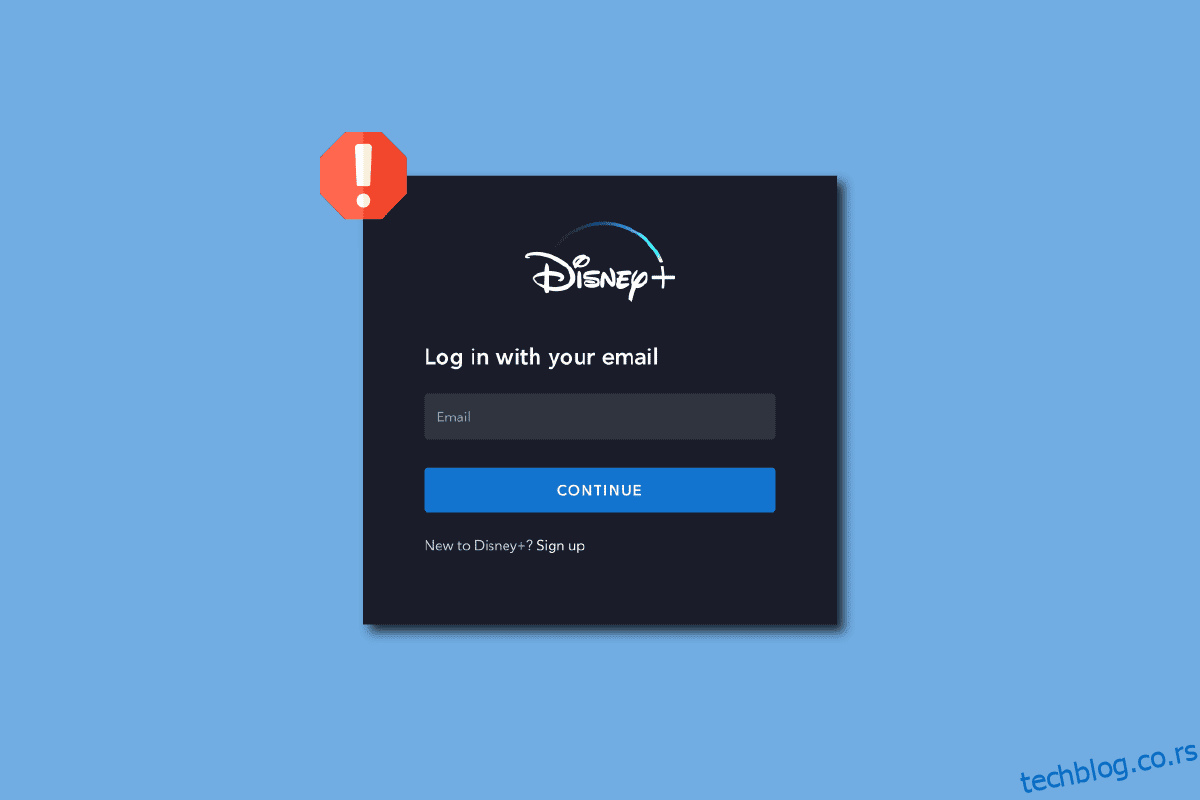Због широко распрострањене употребе Року уређаја, сматра се једном од главних опција за стримовање медијског садржаја на вашем ТВ-у. Још једна услуга која је стекла велику популарност је услуга Диснеи Плус Хотстар. Захваљујући огромној библиотеци услуге и успону ОТТ платформе, ово је била владајућа услуга. Већина корисника воли да стримује Диснеи Плус садржај на Року уређају. Међутим, постоји један велики проблем у заједничком коришћењу ове две услуге. Овај проблем се може назвати грешком заштићеног садржаја Диснеи Плус. Можда постоји неколико кварова или проблема у Року уређају или услузи Диснеи Плус, а на екрану се може појавити грешка у лиценци заштићеног садржаја. Да бисте решили проблем да Диснеи Плус не ради на Року уређају, можете прочитати методе дате у овом чланку.

Преглед садржаја
Како да поправите Диснеи Плус који не ради на Року-у
Могући узроци због којих апликација Диснеи Плус можда неће радити на Року уређају наведени су у наставку у овом одељку.
-
Нестабилна Интернет веза – Интернет веза може бити нестабилна и можда неће подржавати Диснеи Плус апликацију на вашем Року уређају.
-
Проблем са кеш датотекама – Бројне кеш датотеке у апликацији Диснеи Плус могу узроковати проблем на Року уређају.
-
Некомпатибилан Року уређај – Року уређај може бити некомпатибилан са Диснеи Плус услугом и Диснеи Плус можда неће радити на уређају.
-
Застареле верзије – Диснеи Плус канал или Року уређај су можда застарели и можда ћете имати проблема са коришћењем Диснеи Плус канала.
-
Проблеми са хардвером са Року уређајем- Можда постоје проблеми са Року уређајем и уређај је можда погрешно конфигурисан. У другим случајевима, периферни уређаји повезани са Року уређајем могу узроковати проблем.
-
Проблеми са сервером – Сервери апликације Диснеи Плус и Року уређаја могу бити у квару или се одржавају.
Шта је Диснеи Плус заштићени садржај?
Код свих корисника са премијум чланством може доћи до грешке Диснеи Плус заштићеног садржаја. До грешке може доћи из неколико разлога и приказује се као шифра грешке 42 или шифра грешке 73. До грешке може доћи ако услуга прикаже емисију коју стримујете на уређају не успе у заштићеној лиценци. Ова грешка може бити главни разлог због којег услуга Диснеи Плус можда неће радити на вашем Року уређају. Можете да користите овде дату везу да бисте сазнали више информација о грешци лиценце заштићеног садржаја у апликацији Диснеи Плус и решили проблеме на Року уређају.
Метод 1: Основне методе за решавање проблема
Први начин да решите проблем да Диснеи Плус не ради на Року уређају јесте да испробате основне методе за решавање проблема дате овде. Ако постоје мање грешке на услузи Диснеи Плус, она се може уклонити уз неколико подешавања у подешавањима.
1А. Покушајте да стримујете другу емисију
Проблем може бити у одређеној емисији коју покушавате да стримујете на Року уређају. Покушајте да стримујете другу емисију на каналу Диснеи Плус и проверите да ли је проблем отклоњен.
1Б. Проверите компатибилност Року уређаја
Ако Року уређај није компатибилан са апликацијом Диснеи Плус, можда ћете наићи на овај проблем. Пратите кораке да бисте сазнали број модела вашег Року уређаја.
1. Отворите почетни мени помоћу дугмета Почетак на Року даљинском управљачу.
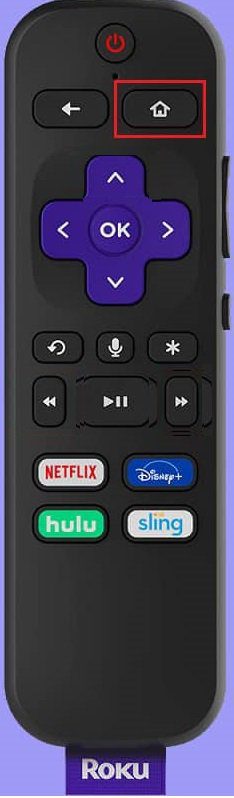
2. Изаберите опцију Подешавања.

3. Изаберите опцију Систем.
4. Изаберите Абоут и забележите број модела у резултату.
Следећи модели Року уређаја су компатибилни са Диснеи Плус каналом и било који модел осим оних на листи може изазвати проблем.
- Сви најновији Року ТВ и Року модели уређаја,
- Року Екпресс и Року Екпресс+,
- Року 1, Року 2, Року 3 и Року 4,
- 4К Року Ултра, Року Ултра ЛТ и Року ЛТ (2700Кс),
- Року Стреаминг Стицк и 4К Року Стреаминг Стицк+, и
- 4К Року Премиере и 4К Року Премиере+.
Следеће методе се могу користити за решавање основних хардверских проблема на вашем ТВ-у и Року уређају.
1Ц. Повежите се директно са телевизором
Ако сте свој Року уређај прикључили на екстерни А/В систем уместо на порт на ТВ-у за приказ, можда ћете доживети грешку заштићеног садржаја Диснеи Плус.
1. Да бисте решили проблем да Диснеи Плус не ради на Року уређају, искључите Року уређај из спољног А/В система.

2. Укључите Року уређај директно у портове на ТВ-у.
1Д. Укључите свој ТВ
Још један начин да решите проблем на каналу Диснеи Плус на Року уређају је да укључите ТВ.
1. Притисните дугме за напајање на ТВ-у да бисте га искључили и извуците све каблове који су на њега повезани.
 Слика Гараз са Пикабаи-а
Слика Гараз са Пикабаи-а
2. Искључите ТВ из електричне утичнице и поново га укључите након 60 секунди.
3. Укључите ТВ помоћу дугмета за напајање и поново прикључите све каблове у портове на ТВ-у.
1Е. Поново покрените Року уређај
Други начин да се реши проблем на Диснеи Плус каналу је да се принудно поново покрене Року уређај.
1. Отворите почетни мени помоћу дугмета Почетак на Року даљинском управљачу.

2. Изаберите опцију Подешавања.

3. Изаберите Систем.
4. Изаберите Ажурирање система.
5. Изаберите Поновно покретање система.
6. Изаберите Поново покрени.

Следеће методе се могу користити за проверу и решавање проблема са Интернет везом вашег бежичног рутера. Са резултатима можете лако да промените интернет везу и стримујете садржај на Диснеи Плус каналу.
1Ф. Укључите свој бежични рутер
Проблем да Диснеи Плус не ради на Року уређају може се решити овим методом. Можете укључити или поново покренути бежични рутер да бисте решили проблем са Интернет везом.
1. Притисните дугме за напајање на бежичном рутеру док се не искључи.

2. Искључите све каблове из утичнице и сачекајте 60 секунди.
3. Прикључите све каблове бежичног рутера и повежите рутер са извором напајања.
4. Притисните дугме за напајање на рутеру док све лампице не постану зелене.
1Г. Проверите брзину интернета
Можете да проверите брзину Интернет везе бежичног рутера користећи Виндовс рачунар.
1. Отворите апликацију Гоогле Цхроме користећи траку за претрагу у доњем левом делу рачунара.

2. Отворите званичну веб страницу Спеедтест-а, кликните на дугме ГО и анализирајте резултате.

На основу приказаних резултата, можете изабрати:
- Промените план претплате Интернет везе на већу брзину Интернета или
- Повежите Року уређај на другу Интернет везу.
1Х. Проверите јачину интернет везе у Року
Ако је снага Интернет везе у Року уређају мања, можда ћете се суочити са грешком заштићеног садржаја Диснеи Плус. Да бисте решили овај проблем да Диснеи Плус не ради на Року уређају, можете да проверите јачину Интернет везе на Року уређају.
1. Отворите почетни мени помоћу дугмета Почетак на Року даљинском управљачу.

2. Изаберите Подешавања.

3. Изаберите Мрежа.
4. Изаберите О.
5. Детаљи Интернет везе биће приказани у одељку Јачина сигнала.
6. Изаберите опцију Провери везу и изаберите ОК.
7. Ако постоје две зелене квачице, веза је добра.
Напомена: Пошто паметни телефони немају исте опције подешавања, а оне се разликују од произвођача до произвођача, уверите се у исправна подешавања пре него што их промените. Наведени кораци су обављени на ОнеПлус Норд Андроид уређају.
1И. Проверите пакет претплате
План претплате на услугу Диснеи Плус је можда био неактиван и можда нећете моћи да користите услугу на Року уређају. Да бисте решили проблем, проверите да ли је план претплате на услугу Диснеи Плус истекао или активан.
1. Отворите апликацију Диснеи Плус на свом Андроид телефону.

2. Додирните икону профила у горњем левом углу и додирните опцију налога.
3. Затим додирните одељак Претплата и проверите валидност налога.
Ако је налог истекао, поново се претплатите на услугу Диснеи Плус. Следеће методе се могу користити за мање измене у Диснеи Плус пријављивању и претплати на Року уређају.
1Ј. Поново се пријавите на Диснеи Плус налог
Можете да решите проблем да Диснеи Плус не ради на Року уређају тако што ћете се поново пријавити на свој Диснеи Плус налог.
Први корак: Одјавите се са Диснеи Плус канала
Први корак је да се одјавите са Диснеи Плус канала на свом Року уређају пратећи кораке у наставку.
1. Отворите Диснеи Плус канал.
2. Изаберите опцију Подешавања са бочне траке на левој страни екрана.

3. Изаберите налог.
4. Изаберите Одјави се.
5. Притисните дугме ОК на Року даљинском управљачу.
Корак ИИ: Поново се пријавите на Диснеи Плус канал
Следећи корак је да се поново пријавите на Диснеи Плус канал на Року уређају користећи акредитиве свог налога.
1. Отворите Диснеи Плус канал.

2. Изаберите опцију Подешавања са бочне траке на левој страни екрана.

3. Изаберите налог.
4. Унесите своје акредитиве за пријаву и изаберите опцију Лог Ин.
1К. Поново се претплатите на Диснеи Плус
Још један непознати начин да се поправи грешка са заштићеним садржајем Диснеи Плус у апликацији Диснеи Плус је да обновите или поново претплатите план претплате на услугу Диснеи Плус.
Корак И: Откажите претплату на Диснеи Плус
Први корак у овој методи је да се одјавите са постојећег плана на услузи Диснеи Плус користећи свој Андроид телефон.
1. Превуците нагоре по екрану и отворите апликацију Плаи продавница на свом Андроид телефону.

2. Додирните икону слике профила у горњем десном углу почетне странице.

3. Додирните картицу Плаћања и претплате на листи.

4. Додирните картицу Претплате.

5. Додирните апликацију Диснеи Плус и додирните опцију Откажи претплату.
Корак ИИ: Поново се претплатите на Диснеи Плус
Да бисте решили проблем да Диснеи Плус не ради на Року уређају, можете да користите свој Андроид телефон да бисте се поново претплатили на услугу Диснеи Плус.
1. Отворите апликацију Диснеи Плус на свом Андроид телефону.

2. Додирните икону Профил у горњем левом углу и додирните опцију НАЛОГ.
3. Додирните одељак ПРЕТПЛАТА.
4. Унесите детаље свог начина плаћања и додирните опцију СЛАЖИ СЕ И ПРЕТПЛАТИТЕ се да бисте се претплатили на Диснеи Плус апликацију.
Користећи методе наведене у наставку, можете проверити да ли је проблем са услугом Диснеи Плус последица одржавања сервера. Ако су сервери функционални, проблем може бити у хардверским уређајима који стримују Диснеи Плус садржај.
1Л. Проверите Диснеи Плус сервере
Проверите да ли су Диснеи Плус сервери у квару или се одржавају. Можете проверити статус сервера користећи линк који је овде дат. Ако је сервер функционалан, проблем би могао бити негде другде.

1М. Проверите Року сервере
Друга опција за решавање проблема је провера статуса Року сервера. Можете да проверите статус сервера користећи везу дату овде у вашем подразумеваном веб претраживачу.

Метод 2: Обриши кеш меморију
Ако постоје бројне кеш датотеке на Диснеи Плус каналу на вашем Року уређају, можда ћете се суочити са овим проблемом. Можете покушати да обришете кеш податке на каналу да бисте решили овај проблем.
1. Притисните дугме Хоме 5 пута на Року даљинском управљачу.

2. Притисните стрелицу нагоре 1 пут, а затим притисните дугме за премотавање уназад 2 пута.

3. Притисните дугме за премотавање унапред 2 пута да бисте поново покренули.

Метод 3: Ажурирајте Диснеи Плус канал
Застарела верзија Диснеи Плус канала може бити узрок проблема да Диснеи Плус не ради на Року уређају. Да бисте решили овај проблем, можете ажурирати канал на свом Року уређају.
1. Идите на ХОМЕ мени и изаберите Диснеи Плус канал.
2. Затим притисните дугме * на Року даљинском управљачу.

3. Изаберите опцију Провери ажурирања.
Метод 4: Ажурирајте Року уређај
Застарели ОС на Року уређају може изазвати проблеме у коришћењу Диснеи Плус канала. Можете да ажурирате Року уређај на најновију верзију да бисте исправили грешку са заштићеним садржајем Диснеи Плус.
1. Отворите почетни мени помоћу дугмета Почетак на Року даљинском управљачу.

2. Изаберите опцију Подешавања.

3. Изаберите Систем.
4. Изаберите опцију ажурирања система.
5. Изаберите опцију Провери одмах.

6. Сачекајте да се ажурирање преузме и поново покрените Року уређај.
Метод 5: Поново инсталирајте Диснеи Плус Цханнел
Друга опција за решавање проблема са Диснеи Плус каналом на Року уређају је да поново инсталирате канал на уређају.
Корак И: Деинсталирајте Диснеи Плус канал
Као први корак, морате да деинсталирате постојећи Диснеи Плус канал на Року уређају користећи доле наведене кораке.
1. Идите на ПОЧЕТНИ екран и изаберите апликацију Диснеи Плус и притисните дугме ОК на даљинском управљачу.
2. Затим притисните дугме * на Року даљинском управљачу.

3. Изаберите опцију Уклони канал на листи.

4. Изаберите дугме ОК и сачекајте неко време.
5. Поново покрените Року уређај.
Корак ИИ: Поново инсталирајте Диснеи Плус Цханнел
Следећи корак је да поново инсталирате или поново додате Диснеи Плус канал на ваш Року уређај. На овај начин се сви проблеми на каналу могу лако решити.
1. Идите на одељак Апликације на ХОМЕ менију.
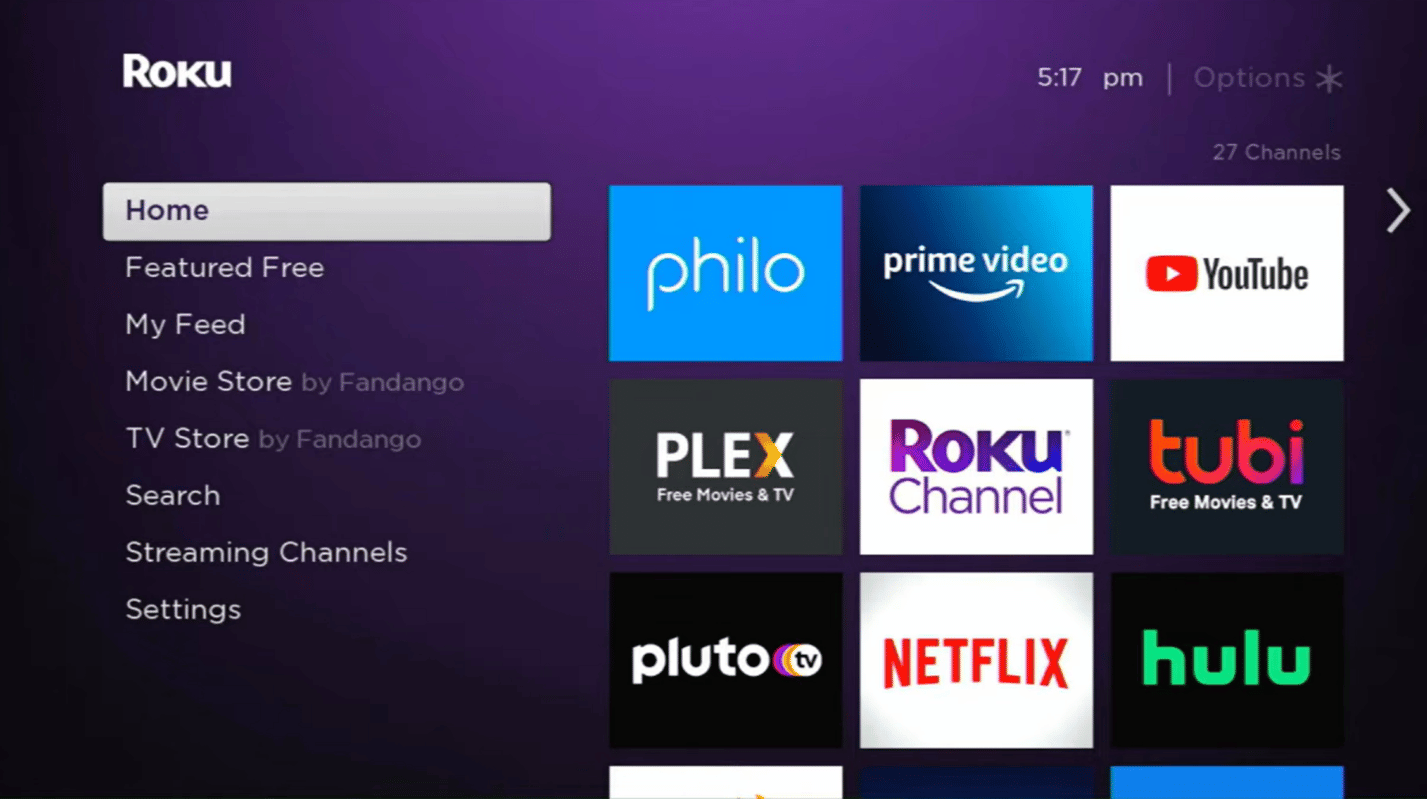
2. Изаберите опцију Стреаминг цханнелс и притисните дугме ОК.
3. Изаберите опцију Претрага канала и потражите апликацију Диснеи Плус.
4. Изаберите дугме Додај канал да бисте инсталирали апликацију.
5. Изаберите Иди на канал на Диснеи Плус-у да бисте отворили канал.
Метод 6: Ресетујте Року на фабричка подешавања
Да бисте решили проблем да Диснеи Плус не ради на Року уређају, можете ресетовати Року уређај на фабричка подешавања. Можете користити линк који је овде дат да вратите Року уређај на фабричка подешавања.

Метод 7: Контактирајте тим за подршку
Последња опција за решавање проблема је да контактирате тим за подршку за помоћ у вези са проблемом.
Опција И: Диснеи Плус Контактирајте тим за подршку
Можете контактирати Диснеи Плус подршку и решити проблем са њима. Примените методе које саветује тим да поправите грешку заштићеног садржаја Диснеи Плус.
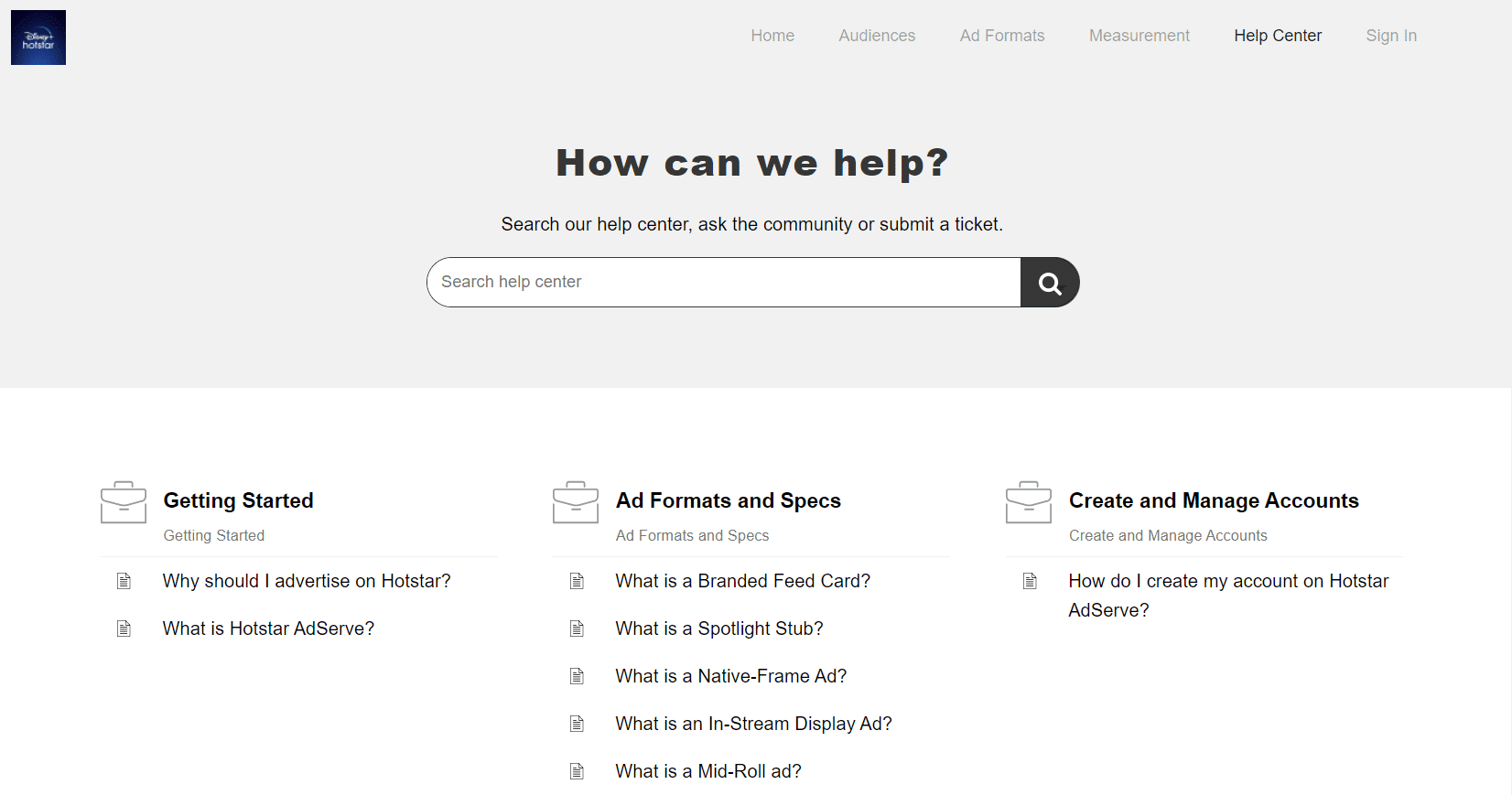
Опција ИИ: Року контактирајте тим за подршку
Друга опција је да контактирате Року подршку за помоћ. Користите везу да решите проблем са тимом и примените методе које саветује тим да бисте решили проблем.
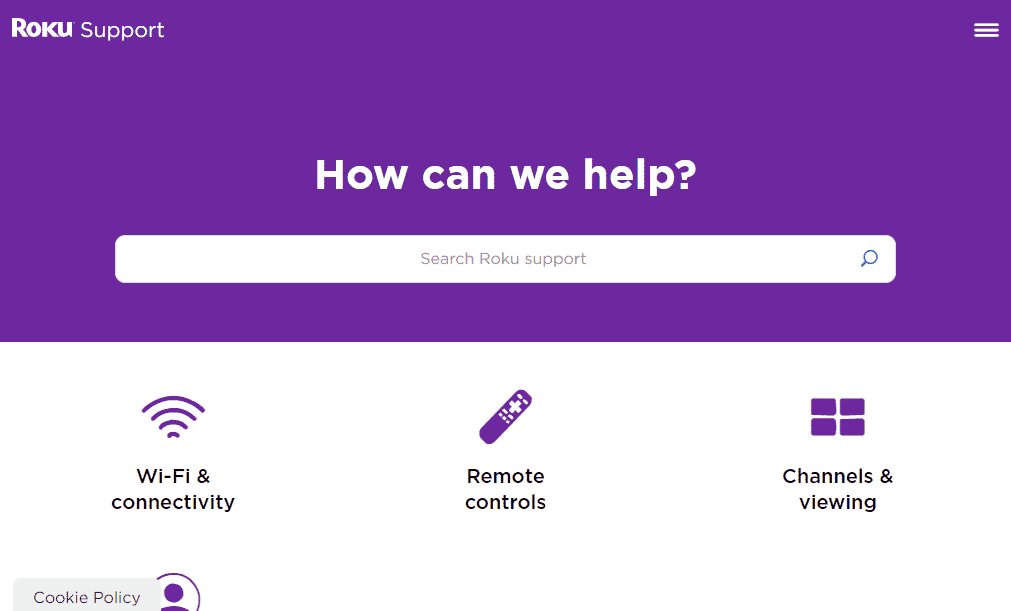
***
У чланку се разматрају методе за решавање проблема да Диснеи Плус не ради на Року уређају. Можете да пратите кораке у чланку да бисте решили проблем и обавестите нас о својим сугестијама и упитима о истом у одељку за коментаре испод.